


Windowsパスワードリセット 対応OS:Windows 11 / 10 / 8.1 / 8 / 7 / Vista / XP / 2000
迅速なデータ移行 Windowsが起動しなくても迅速にデータ移行。
Windowsの起動障害修復 さまざまな Windows の起動障害やクラッシュの問題を修復。
ファイルレスキュー Windows起動せずに、紛失したファイルをすばやく復元。
パソコンデータ消去 ディスクファイルを完全に消去、復元を防ぐ。
Windowsパスワードリセット 対応OS:Windows ...
多機能 パスワード削除、データ移行、管理者作成可能。
パソコンデータ消去 ディスクファイルを完全に消去、復元を防ぐ...


systemreset
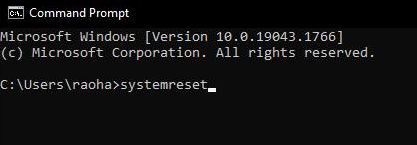
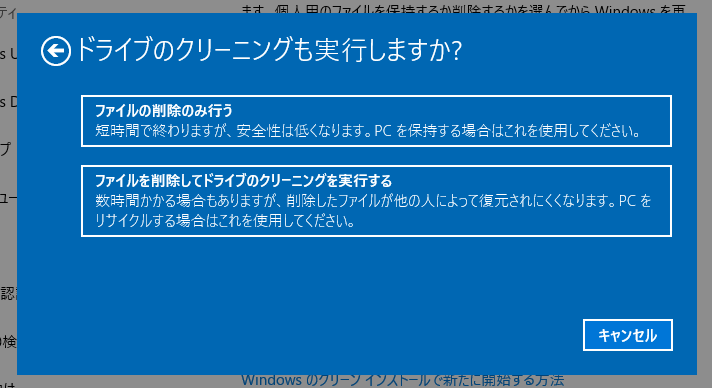
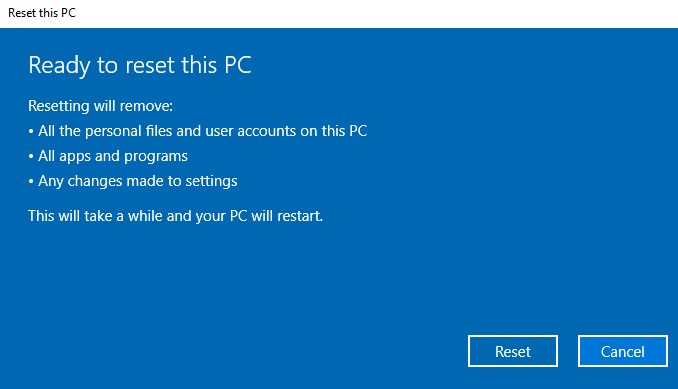

systemreset -cleanpc
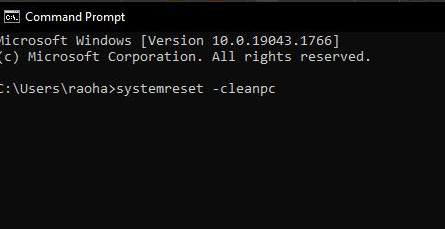
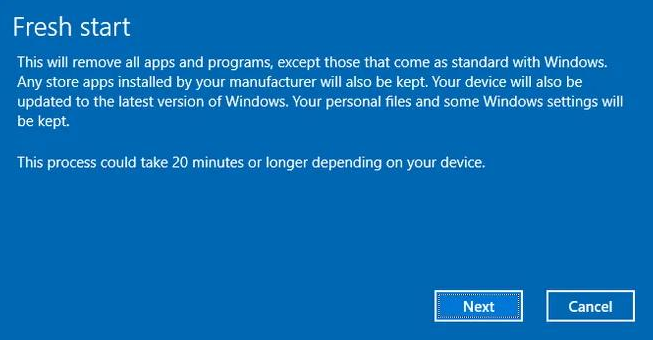
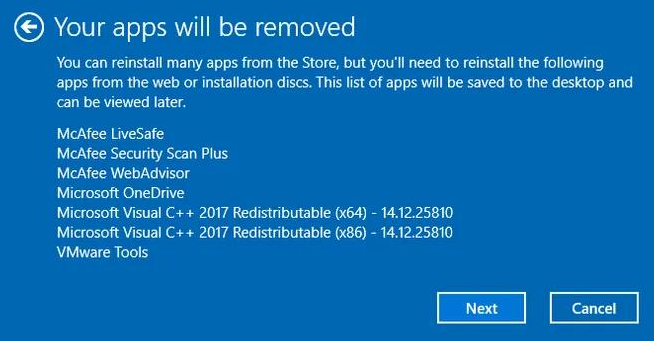
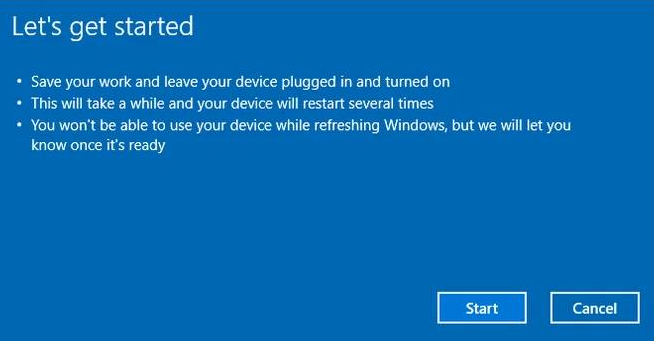
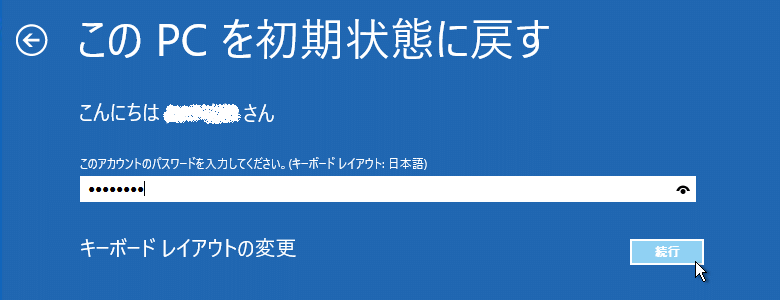
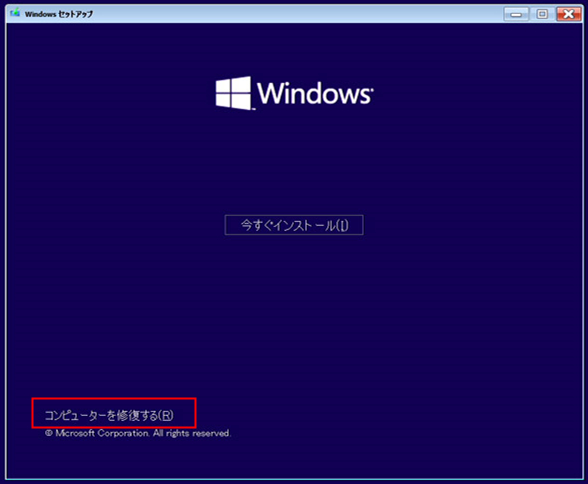
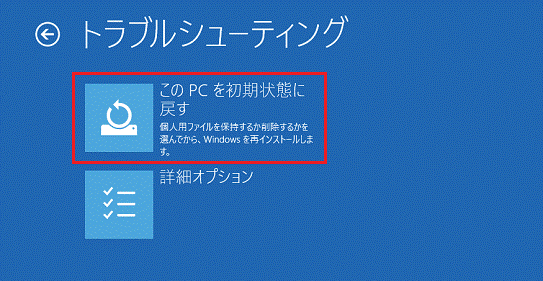

Windowsパスワードリセット 対応OS:Windows 11 / 10 / 8.1 / 8 / 7 / Vista / XP / 2000
迅速なデータ移行 Windowsが起動しなくても迅速にデータ移行。
Windowsの起動障害修復 さまざまな Windows の起動障害やクラッシュの問題を修復。
ファイルレスキュー Windows起動せずに、紛失したファイルをすばやく復元。
パソコンデータ消去 ディスクファイルを完全に消去、復元を防ぐ。
Windowsパスワードリセット 対応OS:Windows ...
多機能 パスワード削除、データ移行、管理者作成可能。
パソコンデータ消去 ディスクファイルを完全に消去、復元を防ぐ...


| サーバータイプ | ブートメニューに入る方法 |
|---|---|
DELL | Dellロゴが画面に表示される前にF12キーを繰り返し押します。 |
HP | HPロゴが表示されたらF9キーを複数回押します。 |
| BIOS名 | ブートメニューに入る方法 |
|---|---|
ASRock | DEL または F2 |
ASUS | DEL または F2 (PCの場合)/ DEL または F2 (マザーボードの場合) |
Acer | DEL または F2 |
Dell | F12 または F2 |
ECS | DEL |
Gigabyte / Aorus | DEL または F2 |
Lenovo (コンシューマーノートPC) | F2 または Fn + F2 |
Lenovo (デスクトップ) | F1 |
Lenovo (ThinkPads) | Enter 然后 F1 |
MSI | DEL |
Microsoft Surface タブレット | 電源と音量アップボタンを押し続けます |
Origin PC | F2 |
Samsung | F2 |
Toshiba | F2 |
Zotac | DEL |
HP | Esc/ F9 (ブートメニュー用)/ Esc/ F10/ ストレージタブ/ ブート順序/ レガシーブートソース |
INTEL | F10 |



工場出荷リセットはPCからすべての種類のマルウェアを削除しますか?
セーフモードでコマンドプロンプトを使ってPCをリセットできますか?
工場出荷リセットの完了にはどれくらい時間がかかりますか?
工場出荷リセット後にWindowsを再インストールする必要がありますか?
Renee PassNowはパスワード以外のパスワード以外のシステム問題に役立ちますか?

多機能 パスワードリセット、データ移行、データ復旧、管理者アカウント作成、データ抹消など複数の実用的な機能が搭載。
汎用性高いノートPC、デスクトップ、Surface対応。NEC,Dell,富士通,東芝,Lenovo,SONY,ASUS,Acer,IBM, パナソニック対応
動作環境 Windows 11, 10, 8.1, 8, 7, Vista and XP (32bit/64bit) で実行可能。
操作簡単 日本語インタフェースがあり、分かりやすく、サポートも提供。
無料体験可能 無料体験版で問題解決できるか確認可能。
多機能 パスワード削除、データ移行、管理者作成、データ抹消。
汎用性高い ノートパソコンもデスクトップも対応。
無料体験可能 無料体験版で問題解決できるか確認可能。
関連記事 :
2023-10-19
Satoshi : 外付けHDDの使用中に「初期化されていません」エラーが表示される場合は、MBR の損傷または物理的な損傷が原因である可能性があり...
2021-08-09
Ayu : パソコンやスマホを処分する前に、工場出荷状態に戻し、初期化したほうが安全です。この記事は、PC、スマホを工場出荷状態に戻し、初期...
PC初期化|Acer,Asus,Dell,HP,lenovo,Mac等の初期化方法
2022-06-14
Ayu : 大量にファイルを蓄積すると、パソコン性能が低下し、様々な不具合が発生します。この時、PCを初期化して工場出荷時の状態に戻すことを...
Windowsで外付けHDDを初期化する方法&データ復元方法
2019-08-06
Imori : 場合によっては、外付けHDDを初期化する必要があります。 Windowsで付けHDDを初期化するにはどうすればよいですか? 付け...







ユーザーコメント
コメントを残す